【摘要】:Step2.引入第一个元件translation_mech_base.prt,并使用约束完全约束该元件。定义“轴对齐”约束。图9.6.11 “放置”界面定义“旋转”约束。分别选取图9.6.10所示的两个平面为“旋转”约束参考,此时界面如图9.6.12所示。图9.2.12 “放置”界面将元件translation_mech_slider移动到图9.6.13所示的大致位置。图9.6.13 调整模型位置单击操控板中的按钮,完成滑块连接的创建。Step5.再生机构模型,然后保存机构模型,最后关闭模型。
Step1.新建文件。新建一个装配模型,命名为translation_mech_asm,选取 模板。
模板。
Step2.引入第一个元件translation_mech_base.prt,并使用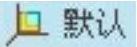 约束完全约束该元件。
约束完全约束该元件。
Step3.引入第二个元件translation_mech_slider.prt,并将其调整到图9.6.10所示的位置。
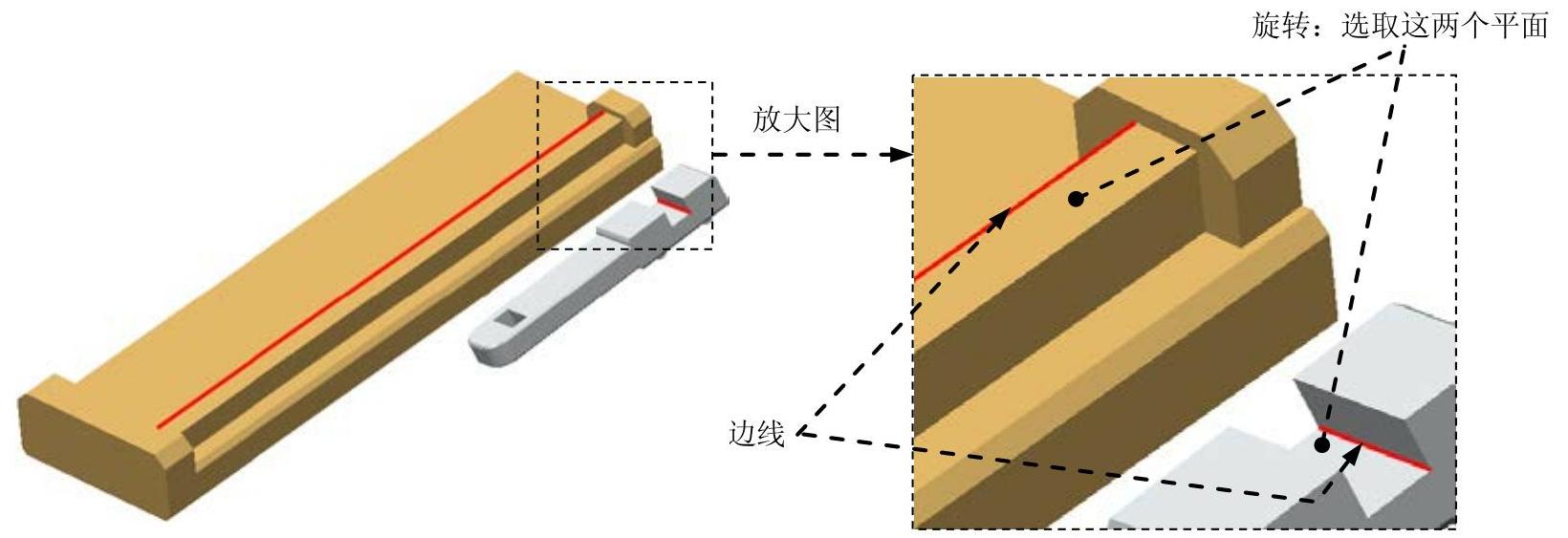
图9.6.10 创建滑块(Slider)连接
Step4.创建translation_mech_base和translation_mech_slider之间的滑块连接。
(1)在连接列表中选取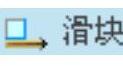 选项,此时系统弹出“元件放置”操控板,单击操控板菜单中的
选项,此时系统弹出“元件放置”操控板,单击操控板菜单中的 选项卡。
选项卡。
(2)定义“轴对齐”约束。分别选取图9.6.10所示的两条边线为“轴对齐”约束参考,此时 界面如图9.6.11所示。
界面如图9.6.11所示。
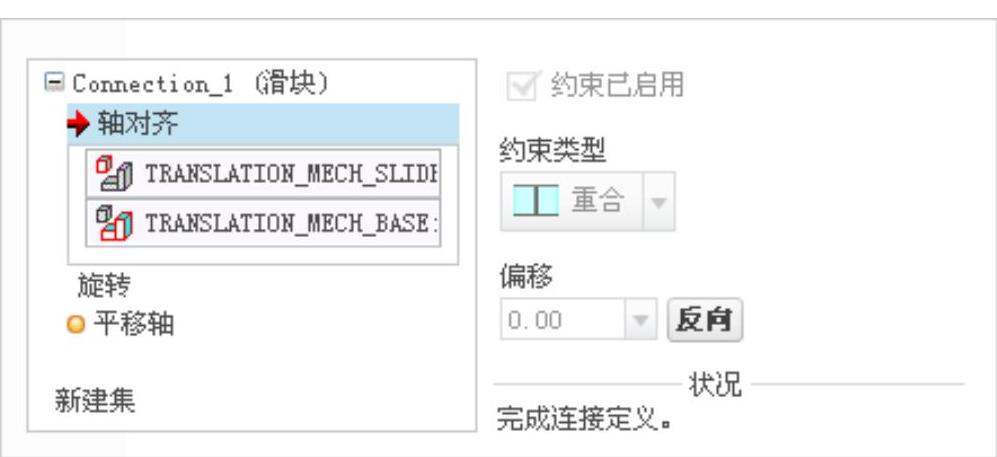
图9.6.11 “放置”界面(https://www.daowen.com)
(3)定义“旋转”约束。分别选取图9.6.10所示的两个平面为“旋转”约束参考,此时 界面如图9.6.12所示。
界面如图9.6.12所示。
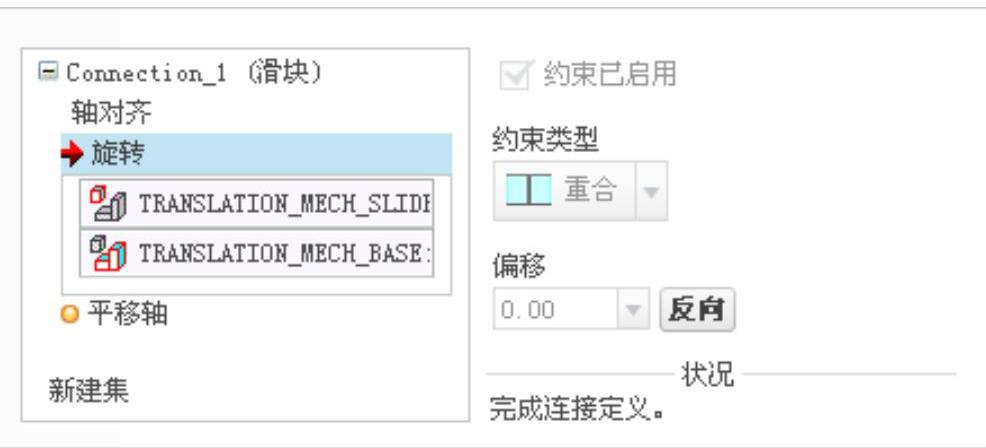
图9.2.12 “放置”界面
(4)将元件translation_mech_slider移动到图9.6.13所示的大致位置。
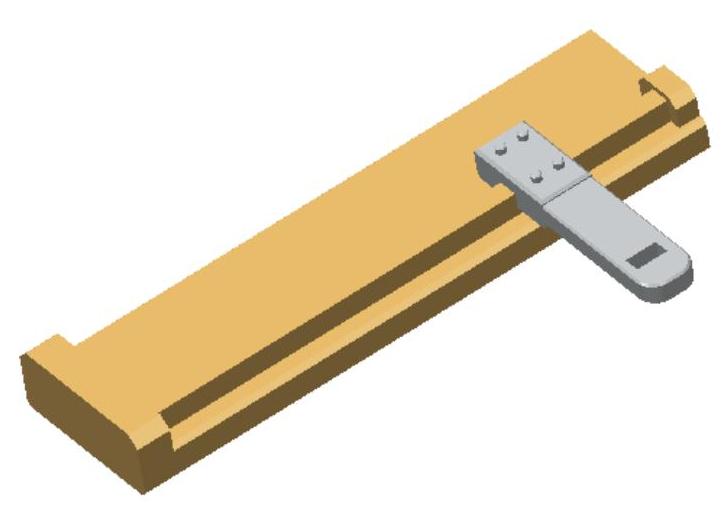
图9.6.13 调整模型位置
(5)单击操控板中的 按钮,完成滑块连接的创建。
按钮,完成滑块连接的创建。
Step5.再生机构模型,然后保存机构模型,最后关闭模型。
免责声明:以上内容源自网络,版权归原作者所有,如有侵犯您的原创版权请告知,我们将尽快删除相关内容。
相关文章








